LibreOffice bietet einen Superlativ Verschlüsselungsfunktion zum Kennwortschutz und schützen Sie Ihre PDF-Dokumente! Die Sicherung von Dokumenten hat immer oberste Priorität, egal, ob Sie an Papierdokumenten oder elektronischen Dokumenten arbeiten. Die meisten von uns erstellen Dokumente, um ein wichtiges Ereignis oder eine Aufzeichnung festzuhalten, die nützliche Informationen enthält, damit diese nicht verloren gehen. Große Unternehmen verwenden Dokumente, um vertrauliche Informationen zu speichern, die als offizielle Aufzeichnungen oder Beweise dienen. In all diesen Fällen ist es wichtig, Dokumente sicher aufzubewahren. Wenn Sie derzeit LibreOffice Um Dokumente zu erstellen, können Sie diese einfach mit einem Passwort schützen, sodass nur autorisierte Benutzer darauf zugreifen können.

Was ist LibreOffice
LibreOffice ist eine kostenlose, beliebte Office-Suite, die von vielen verwendet wird. Es ist ein Open-Source-Anwendungsprogramm, das die meisten Funktionen mit Microsoft Office gemeinsam hat. LibreOffice bietet eine einfache Benutzeroberfläche und umfangreiche Tools zur Steigerung Ihrer Produktivität. Wie Microsoft Office können Sie mit LibreOffice professionell aussehende Dokumente wie Broschüren, Marketingberichte, Newsletter, Abschlussarbeiten, technische Zeichnungen und vieles mehr erstellen. LibreOffice ist aufgrund seines offenen Standards vor allem unter Open-Source-Anhängern beliebt und die Office-Suite ist mit den meisten Dokumentformaten wie PowerPoint, Excel, Microsoft Word usw. kompatibel.
Wenn Sie derzeit LibreOffice verwenden und die Informationen mit einem Passwort schützen möchten, sind Sie hier richtig. Eine gute Sache an LibreOffice ist, dass es das Sicherheitsniveau noch weiter verbessert, indem es die Verschlüsselung vereinfacht und seinen Benutzern ermöglicht, alle vertraulichen Dokumente mit starker AES-Verschlüsselung zu verschlüsseln.
LibreOffice ermöglicht seinen Benutzern das mühelose Verschlüsseln von Calc-, Spreadsheet- und Writer-Dokumenten, sodass sichergestellt werden kann, dass nicht autorisierte Benutzer Ihre wichtigen Dokumente nicht öffnen können. In diesem Artikel erklären wir, wie Sie Ihre Dokumente mit LibreOffice sichern und verschlüsseln.
Schützen Sie PDF-Dokumente mit LibreOffice mit einem Passwort
LibreOffice bietet eine hervorragende Verschlüsselungsfunktion zum Kennwortschutz und zur Sicherung Ihrer Dokumente. Sie können in LibreOffice sowohl ein neues als auch ein vorhandenes Dokument verschlüsseln. Befolgen Sie die folgenden Schritte, um Ihre Dokumente zu verschlüsseln und zu sichern.
Start LibreOffice und öffnen Sie das Dokument, das Sie verschlüsseln möchten.
Gehe zu Datei im oberen Menü und wählen Sie Speichern als aus dem Dropdown-Menü.
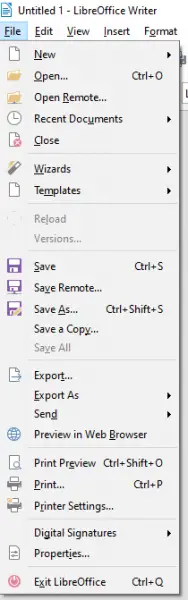
Im Speichern als Wählen Sie im Fenster den Speicherort der Datei aus, an dem Sie sie speichern möchten, und geben Sie der Datei einen Namen.
Wählen Sie das Feld mit der Option Mit Passwort speichern.
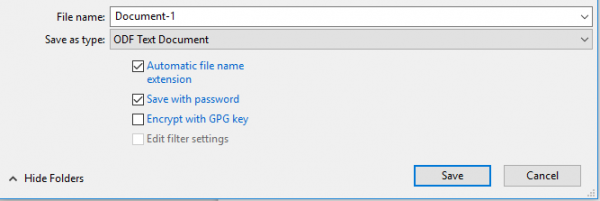
Klicken Speichern und ein neues Passwort festlegen Es öffnet sich ein Fenster.
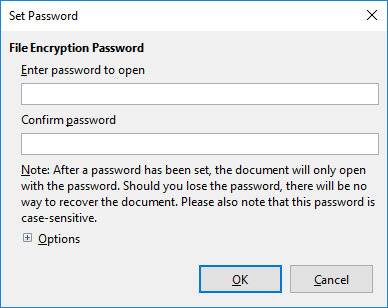
Geben Sie das Passwort in das Eingabefeld ein. Beachten Sie, dass das Dokument nach der Festlegung des Passworts nur mit dem eingegebenen Passwort geöffnet werden kann. Sie müssen sich das Passwort merken, da es keine Möglichkeit gibt, das Dokument wiederherzustellen, falls Sie das Passwort verlieren.
Sie können das Dokument zusätzlich schützen, indem Sie ein zusätzliches Passwort hinzufügen, damit nur autorisierte Benutzer es bearbeiten können. Die zusätzliche Sicherheit ermöglicht Nur-Lese-Zugriff für Benutzer, die den Inhalt lesen, aber nicht bearbeiten dürfen. Wenn der Benutzer versucht, das Dokument zu bearbeiten, wird er erneut nach einem Kennwort gefragt. Mit anderen Worten: Benutzer dürfen die Dokumente nur bearbeiten, wenn sie das richtige Kennwort zum Bearbeiten angeben. Befolgen Sie die folgenden Schritte, um schreibgeschützte Berechtigungen festzulegen.
Klicken Optionen im selben Fenster und geben Sie das Passwort in das Eingabefeld ein, um die Bearbeitung zu ermöglichen.
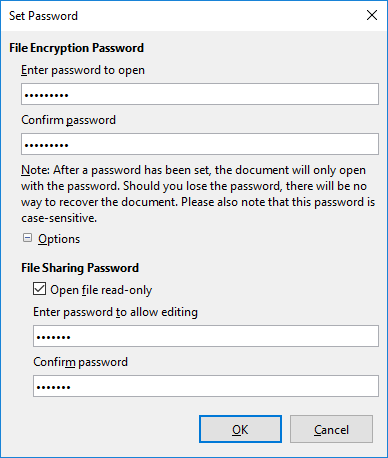
Wählen Sie das Feld mit der Option Datei schreibgeschützt öffnen.
Klicken OK um das Dokument zu verschlüsseln.
Sobald dies erledigt ist, werden Sie von LibreOffice bei jedem Versuch, das verschlüsselte Dokument zu öffnen, zur Eingabe des Kennworts aufgefordert.
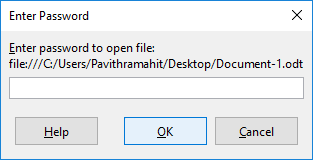
Um das verschlüsselte Dokument mit schreibgeschützten Berechtigungen zu bearbeiten, befolgen Sie die folgenden Schritte.
Öffnen Sie das Dokument und klicken Sie mit der rechten Maustaste auf die Inhaltsseite.
Wählen Bearbeiten Option aus dem Dropdown-Menü.
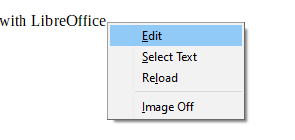
Geben Sie das bearbeitbare Kennwort ein, um Bearbeitungszugriff auf das Dokument zu erhalten.
Das ist alles.






